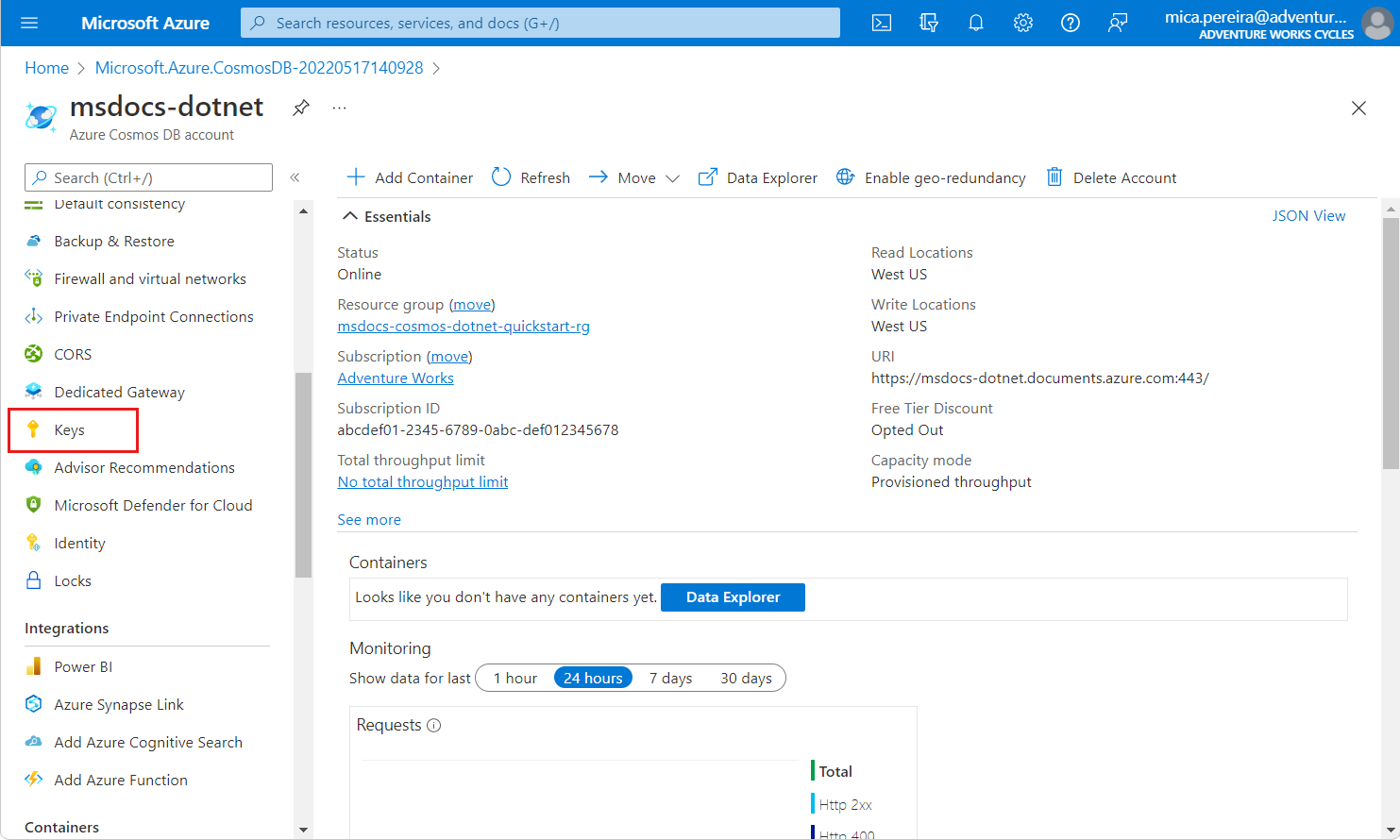Introducción a Azure Cosmos DB for NoSQL con JavaScript
SE APLICA A: NoSQL
En este artículo se describe cómo conectarse a Azure Cosmos DB for NoSQL mediante el SDK de JavaScript. Una vez conectado, puede realizar operaciones en bases de datos, contenedores y elementos.
Paquete (npm) | Ejemplos | Referencia de la API | Código fuente de la biblioteca | Hacer comentarios
Prerrequisitos
- Una cuenta de Azure con una suscripción activa. Cree una cuenta gratuita.
- Cuenta de Azure Cosmos DB for NoSQL. Creación de una API para una cuenta de NoSQL.
- LTS de Node.js
- Interfaz de la línea de comandos (CLI) de Azure o Azure PowerShell
Creación del proyecto local
Cree un directorio para el proyecto de JavaScript en un shell de Bash.
mkdir cosmos-db-nosql-javascript-samples && cd ./cosmos-db-nosql-javascript-samplesCree una nueva aplicación JavaScript mediante el comando
npm initcon la plantilla console.npm init -yInstale la dependencia necesaria para el SDK de JavaScript de Azure Cosmos DB for NoSQL.
npm install @azure/cosmos
Conexión de Azure Cosmos DB for NoSQL
Para conectarse a la API de NoSQL de Azure Cosmos DB, cree una instancia de la clase CosmosClient. Esta clase es el punto inicial para realizar todas las operaciones en bases de datos. Hay tres formas principales de conectarse a una cuenta de API de NoSQL mediante la clase CosmosClient:
- Conexión con un punto de conexión de API de NoSQL y una clave de lectura y escritura
- Conexión con una cadena de conexión de API de NoSQL
- Conexión con Microsoft Entra ID
Conexión con un punto de conexión y una clave
El constructor más común para CosmosClient tiene dos parámetros:
| Parámetro | Valor de ejemplo | Descripción |
|---|---|---|
accountEndpoint |
La variable de entorno COSMOS_ENDPOINT |
Punto de conexión de API de NoSQL que se va a usar para todas las solicitudes |
authKeyOrResourceToken |
La variable de entorno COSMOS_KEY |
Clave de cuenta o token de recurso que se va a usar en la autenticación |
Recuperación del punto de conexión y clave de la cuenta
Cree una variable de shell para resourceGroupName.
# Variable for resource group name resourceGroupName="msdocs-cosmos-javascript-howto-rg"Use el comando
az cosmosdb listpara recuperar el nombre de la primera cuenta de Azure Cosmos DB del grupo de recursos y almacenarlo en la variable de shell accountName.# Retrieve most recently created account name accountName=$( az cosmosdb list \ --resource-group $resourceGroupName \ --query "[0].name" \ --output tsv )Obtenga el URI del punto de conexión de la API de NoSQL para la cuenta mediante el comando
az cosmosdb show.az cosmosdb show \ --resource-group $resourceGroupName \ --name $accountName \ --query "documentEndpoint"Busque la CLAVE PRINCIPAL en la lista de claves de la cuenta con el comando
az-cosmosdb-keys-list.az cosmosdb keys list \ --resource-group $resourceGroupName \ --name $accountName \ --type "keys" \ --query "primaryMasterKey"Registre los valores de URI y CLAVE PRINCIPAL. Necesitará estas credenciales más adelante.
Para usar los valores de URI y CLAVE PRINCIPAL en el código, consérvelas en nuevas variables de entorno del equipo local que ejecuta la aplicación.
$env:COSMOS_ENDPOINT = "<cosmos-account-URI>"
$env:COSMOS_KEY = "<cosmos-account-PRIMARY-KEY>"
Creación de CosmosClient con el punto de conexión y la clave de la cuenta
Cree una nueva instancia de la clase CosmosClient con las variables de entorno COSMOS_ENDPOINT y COSMOS_KEY como parámetros.
const client = new CosmosClient({ endpoint, key });
Conexión con una cadena de conexión
Otro constructor para CosmosClient solo contiene un único parámetro:
| Parámetro | Valor de ejemplo | Descripción |
|---|---|---|
accountEndpoint |
La variable de entorno COSMOS_ENDPOINT |
Punto de conexión de API de NoSQL que se va a usar para todas las solicitudes |
connectionString |
La variable de entorno COSMOS_CONNECTION_STRING |
Cadena de conexión a la cuenta de la API de NoSQL |
Recuperación de la cadena de conexión de la cuenta
Use el comando
az cosmosdb listpara recuperar el nombre de la primera cuenta de Azure Cosmos DB del grupo de recursos y almacenarlo en la variable de shell accountName.# Retrieve most recently created account name accountName=$( az cosmosdb list \ --resource-group $resourceGroupName \ --query "[0].name" \ --output tsv )Busque la CADENA DE CONEXIÓN PRINCIPAL en la lista de cadenas de conexión para la cuenta con el comando
az-cosmosdb-keys-list.az cosmosdb keys list \ --resource-group $resourceGroupName \ --name $accountName \ --type "connection-strings" \ --query "connectionStrings[?description == \`Primary SQL Connection String\`] | [0].connectionString"
Para usar el valor de CADENA DE CONEXIÓN PRINCIPAL en el código, consérvelo en una nueva variable de entorno del equipo local que ejecuta la aplicación.
$env:COSMOS_CONNECTION_STRING = "<cosmos-account-PRIMARY-CONNECTION-STRING>"
Creación de CosmosClient con cadena de conexión
Cree una nueva instancia de la clase CosmosClient con la variable de entorno COSMOS_CONNECTION_STRING como el único parámetro.
// New instance of CosmosClient class using a connection string
const cosmosClient = new CosmosClient(process.env.COSMOS_CONNECTION_STRING);
Conexión mediante la Plataforma de identidad de Microsoft
Para conectarse a la API de la cuenta de NoSQL mediante la Plataforma de identidad de Microsoft y Microsoft Entra ID, use una entidad de seguridad. El tipo exacto de entidad de seguridad dependerá de dónde hospede el código de la aplicación. La tabla siguiente sirve como guía de referencia rápida.
| Dónde se ejecuta la aplicación | Entidad de seguridad |
|---|---|
| Máquina local (desarrollo y pruebas) | Identidad de usuario o entidad de servicio |
| Azure | Identidad administrada |
| Servidores o clientes fuera de Azure | Entidad de servicio |
Importar @azure/identity
El paquete @azure/identity contiene la funcionalidad de autenticación principal que se comparte entre todas las bibliotecas del SDK de Azure.
Importe el paquete npm @azure/identity mediante el comando
npm install.npm install @azure/identityEn el editor de código, agregue las dependencias.
const { DefaultAzureCredential } = require("@azure/identity");
Creación de CosmosClient con la implementación de credenciales predeterminada
Si está probando en una máquina local o la aplicación se va a ejecutar en servicios de Azure con compatibilidad directa con identidades administradas, obtenga un token de OAuth mediante la creación de una instancia de DefaultAzureCredential. Cree una nueva instancia de la clase CosmosClient con la variable de entorno COSMOS_ENDPOINT y el objeto TokenCredential como parámetros.
const { CosmosClient } = require("@azure/cosmos");
const { DefaultAzureCredential } = require("@azure/identity");
const credential = new DefaultAzureCredential();
const cosmosClient = new CosmosClient({
endpoint,
aadCredentials: credential
});
Creación de CosmosClient con la implementación de credenciales predeterminadas
Si tiene previsto implementar la aplicación fuera de Azure, puede obtener un token de OAuth mediante otras clases de la biblioteca cliente @azure/identity para JavaScript. Estas otras clases también se derivan de la clase TokenCredential.
En este ejemplo, se crea una instancia de ClientSecretCredential mediante identificadores de cliente e inquilino, junto con un secreto de cliente.
Puede obtener el id. de cliente, el id. de inquilino y el secreto de cliente al registrar una aplicación en Microsoft Entra ID. Para más información sobre el registro de aplicaciones de Microsoft Entra, vea Registro de una aplicación con la Plataforma de identidad de Microsoft.
Cree una nueva instancia de la clase CosmosClient con la variable de entorno COSMOS_ENDPOINT y el objeto TokenCredential como parámetros.
const { CosmosClient } = require("@azure/cosmos");
const { DefaultAzureCredential } = require("@azure/identity");
const credential = new ClientSecretCredential(
tenantId: process.env.AAD_TENANT_ID,
clientId: process.env.AAD_CLIENT_ID,
clientSecret: process.env.AAD_CLIENT_SECRET
);
const cosmosClient = new CosmosClient({
endpoint,
aadCredentials: credential
});
Compilación de la aplicación
A medida que compile la aplicación, el código interactuará principalmente con cuatro tipos de recursos:
La cuenta de la API de NoSQL, que es el espacio de nombres único de nivel superior para los datos de Azure Cosmos DB.
Bases de datos, que organizan los contenedores de la cuenta.
Contenedores, que contienen un conjunto de elementos individuales en la base de datos.
Elementos, que representan un documento JSON en el contenedor.
En el siguiente diagrama se muestra la relación entre estos recursos.
Diagrama jerárquico que muestra una cuenta de Azure Cosmos DB en la parte superior. La cuenta tiene dos nodos de base de datos secundarios. Uno de los nodos de la base de datos incluye dos nodos de contenedor secundarios. El otro nodo de la base de datos incluye un único nodo de contenedor secundario. Ese nodo de contenedor único tiene tres nodos de elementos secundarios.
Cada tipo de recurso se representa mediante una o varias clases asociadas. A continuación, se muestra una lista de las clases más comunes:
| Clase | Descripción |
|---|---|
CosmosClient |
Esta clase proporciona una representación lógica del cliente para el servicio Azure Cosmos DB. El objeto de cliente se usa para configurar y ejecutar solicitudes en el servicio. |
Database |
Esta clase es una referencia a una base de datos que podría existir o no en el servicio. La base de datos se valida en el lado servidor al intentar acceder a ella o realizar alguna una operación en ella. |
Container |
Esta clase es una referencia a un contenedor que podría no existir aún en el servicio. El contenedor se valida en el servidor al intentar utilizarlo. |
En las siguientes guías se muestra cómo usar cada una de estas clases para compilar la aplicación.
| Guía | Descripción |
|---|---|
| Creación de una base de datos | Creación de bases de datos |
| Creación de un contenedor | Creación de contenedores |
| Crear y leer un elemento | Lectura puntual de un elemento específico |
| Elementos de consulta | Consulta de varios elementos |
Consulte también
Pasos siguientes
Ahora que se ha conectado a una cuenta de API para NoSQL, use la guía siguiente para crear y administrar bases de datos.